![]() Khắc phục sự cố các vấn đề kết nối trong mạng (Phần 1)
Khắc phục sự cố các vấn đề kết nối trong mạng (Phần 1)
![]() Khắc phục sự cố các vấn đề kết nối trong mạng (Phần 2)
Khắc phục sự cố các vấn đề kết nối trong mạng (Phần 2)
Brien M. Posey
Quản trị mạng - Trong phần trước của loạt bài này, chúng tôi đã giới thiệu cho các bạn cách phân biệt địa chỉ IP nào hệ thống của bạn đang sử dụng với tư cách là địa chỉ chính. Bước tiếp theo trong quá trình là thẩm định cấu hình địa chỉ IP có làm việc chính xác và không xuất hiện vấn đề nào đối với ngăn xếp giao thức TCP/IP hay không.
Bài test đầu tiên mà bạn cần thực hiện là ping một địa chỉ host nội bộ. Ở đây có một số cách khác nhau để có thể thực hiện nhiệm vụ này. Cách thứ nhất là nhập lệnh dưới đây:
PING LOCALHOST
Khi nhập vào lệnh này, Windows sẽ ping đến địa chỉ 127.0.0.1. Không quan tâm đến địa chỉ IP của máy bạn, Windows luôn sử dụng địa chỉ 127.0.0.1 như một địa chỉ host nội bộ. Chính vì vậy, giải pháp khác thay thế cho lệnh trên là nhập vào lệnh dưới đây:
Ping 127.0.0.1
Sau khi nhập vào lệnh này, bạn sẽ thấy một quá trình ping thành công giống như các lệnh ping khác. Hãy xem ví dụ thể hiện trong hình A.
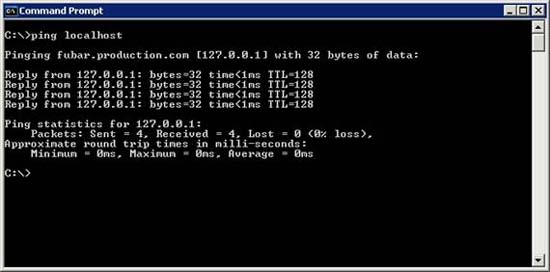
Hình A: Bạn sẽ nhận được một ping thành công khi thực hiện ping địa chỉ host nội bộ
Việc ping địa chỉ host nội bộ không có tác dụng gì trong việc chuẩn đoán các vấn đề truyền thông với host ở xa. Mặc dù vậy nó lại cho phép bạn xác nhận rằng ngăn xếp TCP/IP nội bộ của bạn đang thực hiện đúng chức năng. Nếu bạn ping địa chỉ host nội bộ và nhận được một thông báo lỗi cho biết không xác nhận được đích thì trường hợp này TCP/IP đã bị cấu hình sai hoặc một phần nào đó của ngăn xếp TCP/IP nội bộ bị hỏng.
Ping Gateway mặc định
Trong phần trước của loạt bài này, chúng tôi đã đề cập rằng, có một số khía cạnh khác nhau đối với việc cấu hình TCP/IP và trang bị một chút kiến thức khắc phục sự cố. Bên cạnh đó là một số thông tin hoặc địa chỉ IP của Gateway mặc định và của máy chủ DNS chính.
Giả dụ rằng các host mà bạn muốn truyền thông nằm trên một mạng từ xa, hoặc trên một đoạn mạng khác của công ty bạn thì điều tiếp theo mà bạn cần thực hiện là ping Gateway mặc định. Bạn có thể thực hiện thao tác này bằng cách gắn thêm địa chỉ IP của cổng mặc định vào lệnh ping. Cho ví dụ, quan sát trong hình B bạn sẽ thấy rằng cấu hình TCP/IP liệt kê địa chỉ Gateway mặc định là 147.100.100.100. Chúng tôi đã ping đến địa chỉ này. Thao tác này đã thẩm định rằng máy nội bộ có thể truyền thông với Gateway mặc định. Nó cũng cho bạn biết rằng sự truyền thông trên mạng nội bộ hiện đang làm việc như dự định, chí ít cũng ở mức địa chỉ IP.
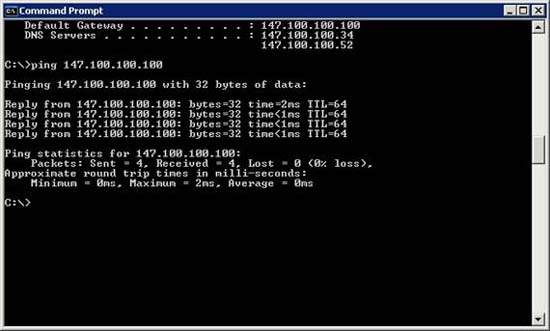
Hình B: Ping gateway mặc định đã thẩm định được rằng các gói IP có thể đến được
cổng mặc định của mạng.
Ping DNS Server
Cho đến đây, chúng ta đã xác minh được rằng truyền thông ở mức địa chỉ IP hiện đang làm việc giữa máy tính nội bộ và Gateway mặc định. Mặc dù vậy điều này vẫn không bảo đảm rằng các hostname hiện đang thể hiện các địa chỉ IP. Trong phần thứ nhất của loạt bài này, chúng tôi đã giới thiệu cho các bạn về cách sử dụng tên miền đầy đủ của host đích kết hợp với lệnh ping để thẩm định rằng máy chủ DNS hiện đang thực hiện công việc của nó. Tuy nhiên ở đây còn có một số cách khác dễ dàng test DNS.
Một thứ bạn có thể thực hiện ở đây là ping đến địa chỉ IP của máy chủ DNS, xem thể hiện trong hình C. Tuy thao tác này không bảo đảm DNS hiện có làm việc đúng cách hay không nhưng nó cũng thẩm định được rằng máy tính nội bộ có thể truyền thông với máy chủ DNS.
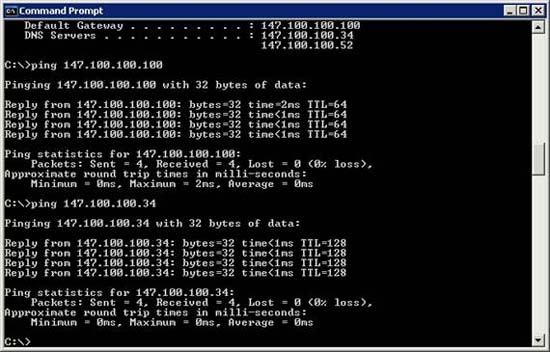
Hình C: Bạn cần thẩm định rằng host có thể truyền thông với máy chủ DNS
Một vấn đề khác nữa bạn có thể thực hiện là sử dụng lệnh Nslookup để thẩm định rằng DNS đang làm việc đúng cách. Để thực hiện theo thao tác này, bạn chỉ cần nhập vào lệnh Nslookup, sau đó là tên miền đầy đủ của host từ xa. Lệnh Nslookup có thể phân tích tên miền hoàn chỉnh thành địa chỉ IP, xem thể hiện trong hình D.
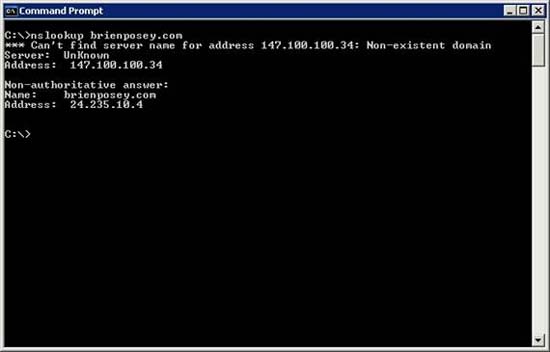
Hình D: Lệnh Nslookup thông báo cho bạn biết DNS server
có thể phân giải hostname hay không.
Hình trên có thể khiến bạn một chút bối rối lúc đầu nếu bạn không quen làm việc với Nslookup. Ban đầu, màn hình này sẽ xuất hiện một báo cáo lỗi. Nếu quan sát kỹ hơn bạn sẽ thấy phần thông đầu tiên được trả về nói đến máy chủ DNS nội bộ. Điều này là vì địa chỉ IP được tham chiếu tương xứng với địa chỉ IP của máy chủ DNS. Mặc dù vậy, phần bên dưới các thông tin trả về lại cung cấp cho bạn địa chỉ IP của host mà bạn yêu cầu. Miễn là địa chỉ IP này được liệt kê thì truy vấn DNS của bạn đã thành công.
Nếu quá trình phân giải tên miền thất bại, khi đó có một vấn đề về DNS. Vấn đề thực có thể là một trong số các vấn đề đối với máy chủ DNS. Cho ví dụ, các máy chủ DNS đang chuyển tiếp địa chỉ có thể sai, hoặc máy chủ DNS có thể không truy cập được Internet (mức truy cập cần liên lạc với máy chủ DNS mức cao hơn). Cũng có thể dịch vụ DNS của máy chủ DNS có thể bị ngưng. Các kiểu vấn đề này cũng có thể ảnh hưởng đến các máy khách khác vì nhiều máy khách thường phụ thuộc vào một máy chủ DNS nào đó.
Nếu sự phân giải tên miền DNS thành công thì bạn cần phải thẩm định địa chỉ IP được trả về trong suốt quá trình phân tích. Bạn có thể thực hiện điều này bằng cách so sánh địa chỉ IP được trả về với địa chỉ IP thực mà host từ xa đang sử dụng. Các địa chỉ IP này cần phải tương xứng với nhau, tuy nhiên có một số điều kiện có thể gây ra sự sai lệnh, khi đó kết quả truyền thông sẽ bị thất bại.
Nếu bạn bắt gặp một sự sai lệnh về địa chỉ IP thì điều đó có thể là kết quả của tình trạng bị malware xâm nhập vào máy khách, hoặc có thể là kết quả của sự tiêm nhiễm của DNS. Sự tiêm nhiễm DNS là một quá trình trong đó DNS cache sẽ được phổ biến các địa chỉ IP sai hoặc không hợp lệ.
Nếu bạn bắt gặp vấn đề như vậy, chúng tôi khuyên bạn nên quét malware trên máy khách. Bên cạnh đó bạn cũng có thể quét luôn cả spyware và virus vì chúng cũng có thể gây ra vấn đề kiểu như vậy. Khi máy khách hoàn toàn sạch sẽ, hãy làm sạch DNS cache. Bạn có thể làm sạch DNS cache bằng cách nhập vào lệnh dưới đây:
IPCONFIG /FLUSHDNS
Bạn có thể xem ví dụ về lệnh này trong hình E.
Có một lưu ý quan trọng các bạn cần lưu ý ở đây là DNS cache có thể chứa các địa chỉ IP không đúng nhưng nó không có nghĩa rằng DNS bị nhiễm độc. Đôi khi các host được gán các địa chỉ IP mới, điều này làm cho DNS cache đôi khi chưa biết về những thay đổi đó.
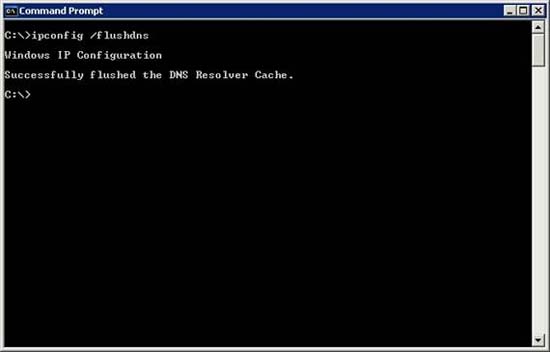
Hình E: Nếu bạn nghi ngờ DNS cache chứa các thông tin sai, hãy thực hiện các biện pháp quét và làm sạch Internet
Kết luận
Trong phần này, chúng tôi đã giới thiệu cho các bạn cách thẩm định ngăn xếp giao thức TCP/IP nội bộ có làm việc đúng hay không. Tiếp đó là giải thích về cách test khả năng của host nội bộ về khả năng liên lạc với máy chủ DNS và máy chủ gateway mặc định và cách test Hostname. Trong phần tiếp theo của loạt này, chúng tôi sẽ giới thiệu cho các bạn về một số vấn đề hay gặp trong sử dụng lệnh Ping, cụ thể là sẽ thảo luận về các vấn đề định tuyến.
 Công nghệ
Công nghệ  AI
AI  Windows
Windows  iPhone
iPhone  Android
Android  Học IT
Học IT  Download
Download  Tiện ích
Tiện ích  Khoa học
Khoa học  Game
Game  Làng CN
Làng CN  Ứng dụng
Ứng dụng 


















 Linux
Linux  Đồng hồ thông minh
Đồng hồ thông minh  macOS
macOS  Chụp ảnh - Quay phim
Chụp ảnh - Quay phim  Thủ thuật SEO
Thủ thuật SEO  Phần cứng
Phần cứng  Kiến thức cơ bản
Kiến thức cơ bản  Lập trình
Lập trình  Dịch vụ công trực tuyến
Dịch vụ công trực tuyến  Dịch vụ nhà mạng
Dịch vụ nhà mạng  Quiz công nghệ
Quiz công nghệ  Microsoft Word 2016
Microsoft Word 2016  Microsoft Word 2013
Microsoft Word 2013  Microsoft Word 2007
Microsoft Word 2007  Microsoft Excel 2019
Microsoft Excel 2019  Microsoft Excel 2016
Microsoft Excel 2016  Microsoft PowerPoint 2019
Microsoft PowerPoint 2019  Google Sheets
Google Sheets  Học Photoshop
Học Photoshop  Lập trình Scratch
Lập trình Scratch  Bootstrap
Bootstrap  Năng suất
Năng suất  Game - Trò chơi
Game - Trò chơi  Hệ thống
Hệ thống  Thiết kế & Đồ họa
Thiết kế & Đồ họa  Internet
Internet  Bảo mật, Antivirus
Bảo mật, Antivirus  Doanh nghiệp
Doanh nghiệp  Ảnh & Video
Ảnh & Video  Giải trí & Âm nhạc
Giải trí & Âm nhạc  Mạng xã hội
Mạng xã hội  Lập trình
Lập trình  Giáo dục - Học tập
Giáo dục - Học tập  Lối sống
Lối sống  Tài chính & Mua sắm
Tài chính & Mua sắm  AI Trí tuệ nhân tạo
AI Trí tuệ nhân tạo  ChatGPT
ChatGPT  Gemini
Gemini  Điện máy
Điện máy  Tivi
Tivi  Tủ lạnh
Tủ lạnh  Điều hòa
Điều hòa  Máy giặt
Máy giặt  Cuộc sống
Cuộc sống  TOP
TOP  Kỹ năng
Kỹ năng  Món ngon mỗi ngày
Món ngon mỗi ngày  Nuôi dạy con
Nuôi dạy con  Mẹo vặt
Mẹo vặt  Phim ảnh, Truyện
Phim ảnh, Truyện  Làm đẹp
Làm đẹp  DIY - Handmade
DIY - Handmade  Du lịch
Du lịch  Quà tặng
Quà tặng  Giải trí
Giải trí  Là gì?
Là gì?  Nhà đẹp
Nhà đẹp  Giáng sinh - Noel
Giáng sinh - Noel  Hướng dẫn
Hướng dẫn  Ô tô, Xe máy
Ô tô, Xe máy  Tấn công mạng
Tấn công mạng  Chuyện công nghệ
Chuyện công nghệ  Công nghệ mới
Công nghệ mới  Trí tuệ Thiên tài
Trí tuệ Thiên tài